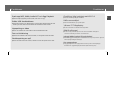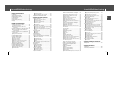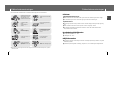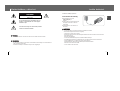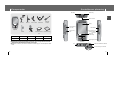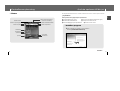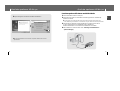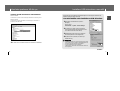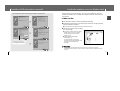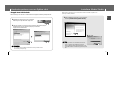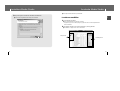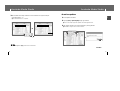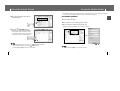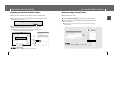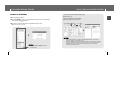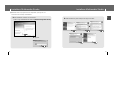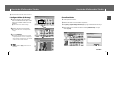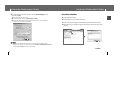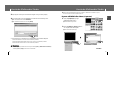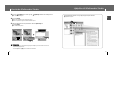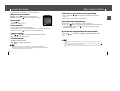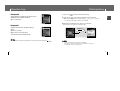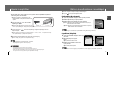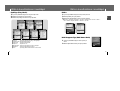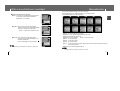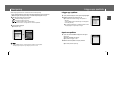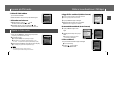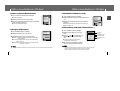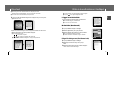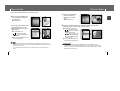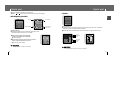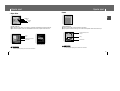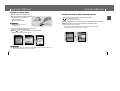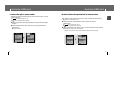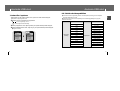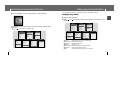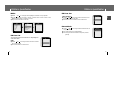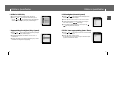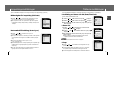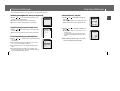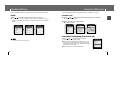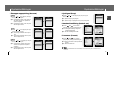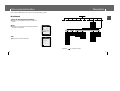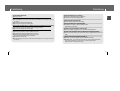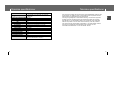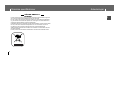Samsung YP-T8Z Bruksanvisning
- Kategori
- MP3 / MP4-spelare
- Typ
- Bruksanvisning
Denna manual är också lämplig för
Sidan laddas...

Överföring i hög hastighet med USB 2.0
● Maximal överföringshastighet 120 Mbit/s
DNSe-surroundljud
● 3D-surroundfunktionen ger rymd till ljudet.
1,8-tums TFT-färgdisplay
● Du kan visa bilder och videofiler med hög kvalitet.
Stöd för olika spel
● Du kan roa dig med olika spel som t.ex. Dart och Huddles med hjälp av
sensorn för avkänning av rörelse i tre dimensioner.
Inbyggt laddningsbart litiumjonbatteri
● Med det inbyggda laddningsbara litiumbatteriet kan du lyssna på musik i upp till 20
timmar.(Enligt företagets mätningar)
Kan uppgraderas
● Inbyggd programvara kan uppgraderas så snart ny version finns tillgänglig.
Kontrollera ev. uppgraderingar på hemsidan (www.samsung.com).
2 3
Funktioner
SVE
Spela upp MP3, WMA, Audio ASF och Ogg Playback
● Spelaren stödjer uppspelning av MP3, WMA, Audio ASF och Ogg.
Stöder USB Hostfunktionen
● Anslut externa enheter, t.ex. digitala kameror och MP3-spelare direkt till enheten för enkel
överföring av musik, bilder och andra datafiler utan att behöva använda en dator.
Uppspelning av video
● Du kan visa videofiler när du har laddat ner dem med Multimedia Studio.
Text- och bildvisning
● Spelaren kan användas för att visa text och bilder, t.ex. för lagrade e-böcker eller bilder.
Direktinspelning av mp3
● Du kan konvertera musik från cd-skivor, kassetter och radio till mp3-filer utan en dator.
Funktioner

4 5
SVE
Innehållsförteckning Innehållsförteckning
I Kapitel 1 Förberedelser
Funktioner................................................2
Säkerhetsanvisningar ..............................6
Batteriladdare, säkerhet ..........................8
Ladda batteriet ........................................9
Komponenter ........................................10
Kontrollernas placering..........................11
Display ..................................................12
I Kapitel 2 Ansluta till dator
Ansluta spelaren till en dator..................13
lInstallera programvara..............................13
● Ansluta spelaren till en dator med
USB-kabeln ........................................15
Manuell installation av USB-drivrutinen 17
● Om ett fel inträffar under installation av
USB-drivrutinen....................................17
Använda spelaren som en flyttbar disk..19
lLadda ner filer ........................................19
● Koppla bort USB-kabeln ........................20
Installera Media Studio ..........................21
Använda Media Studio ..........................23
● Ladda ner musikfiler..............................23
● Överföra spellista..................................25
●Formatera spelaren................................27
●Rippning av spår från en ljud-cd-skiva ......28
● Skapa en mapp (Create Folder) ..............29
● Radera filer (Deleting)............................30
Hjälpfiler till Media Studio ......................31
Installera Multimedia Studio ..................32
Använda Multimedia Studio...................34
● Redigera bilder (Edit Img) ......................34
● Överföra bilder ....................................35
● Överföra videofiler ................................37
● Spara stillbild från video (Capture) ..........39
Hjälpfiler till Multimedia Studio...............41
I Kapitel 3 Använda spelaren
Lyssna på musik....................................42
● Stänga av och starta spelaren ................42
● Lyssna på musik ..................................42
●Göra paus i uppspelningen......................42
●Justera volymen ....................................42
●Hold-funktion ........................................42
Söka musik- eller röstfiler.......................43
●Söka efter en viss punkt under uppspelning43
●Byta spår under uppspelning ..................43
●Byta spår när uppspelningen är stoppad eller
pausad ..................................................43
Repetera slinga......................................44
●Startpunkt ............................................44
●Slutpunkt..............................................44
Röstinspelning .......................................45
Spela in mp3-filer...................................46
Ställa in huvudfunktioner i musikläget....47
● Bokmärke (Bookmark) ..........................47
●Spellista (Playlist) ..................................47
●Spelläge (Play Mode) ............................48
● DNSe..................................................49
●NAVI-knappens läge (NAVI Button Mode)..49
Menyalternativ........................................51
Navigering..............................................52
Lägga upp spellista................................53
● Lägga upp spellista ..............................53
●Spela en spellista ........................................53
Lyssna på FM-radio...............................54
●Växla till FM-funktion..............................54
●Söka efter en frekvens ................................54
Spela in FM-radio ..................................54
Ställa in huvudfunktioner i FM-läget.......55
●Lägg till för snabbval (Add to Preset) ..........55
● Automatiskt snabbval (Auto Preset) ..........55
●Söka snabbval ............................................55
●Radera snabbval (Delete Preset)................56
●FM-region (FM Region) ..............................56
●FM-söknivå (FM Search Level) ..................57
●FM-inspelning med timer (Timer FM Rec.)..57
Visa text.................................................58
Ställa in huvudfunktioner i textläget.......59
● Lägga in ett bokmärke................................59
●Bokmärke (Bookmark) ................................59
●
Färger för visning av text (Text Viewer Color)
....59
Visa en bild ............................................60
Visa en video .........................................61
Spela spel..............................................62
●Häcklöpning (Hurdle) ..................................62
●Hextris ........................................................63
●Pipe Plus ....................................................64
●Dart..............................................................65
Använda USB-värd................................66
●Ansluta en extern enhet ..............................66
●
Överföra filer från en extern enhet till spelaren
..67
●Radera filer på en extern enhet ..................68
●
Överföra filer från spelaren till en extern enhet
..69
lRadera filer i spelaren ...................................70
● YP-T8 USB HOST-kompatibel ...................71
Ställa in avancerade funktioner..............72
Välja uppspelningslägefunktion..............73
●Spelläge ......................................................73
Ställa in ljudeffekter................................74
● DNSe..........................................................74
● 3D-användarinställning ..............................74
● 3D-användarinställning ..............................75
● Street Mode................................................75
● Användarinställning för EQ (User EQ Set) 76
●Uppspelningshastighet (Play Speed) ..........76
●Sökhastighet (Search Speed)......................77
●Tid för intro-uppspelning (Intro Time)..........77
Inspelningsinställningar..........................78
● Bithastighet ................................................78
● Automatisk filindelning (Auto Sync)............78
Tid/larm-inställningar..............................79
●Inställning av datum och tid (Date/Time Set)79
●Larminställning (Alarm Set) ........................79
●Insomningstid (Sleep)..................................79
Displayinställningar.................................80
●Rullningshastighet för text (Scroll Speed) ..80
●
Färger för visning av text (Text Viewer Color)
....80
●Tid för bakgrundsbelysning (Backlight Time)80
●Skärmsläckare - klocka ..............................81
Språkinställning .....................................82
●Språk (Language)........................................82
Systeminställningar ................................83
●Radera en fil................................................83
●Automatisk avstängning (Auto Power Off) ..83
●Återuppta (Resume)....................................84
●Ljudsignal (Beep) ........................................85
●Standardinställning (Default set) ................85
●Formatera (Format) ....................................85
Visa systeminformation ..........................86
●Om (About)..................................................86
I Kapitel 4 Ytterligare funktioner
Menytabell..............................................87
I Kapitel 5 Kundstöd
Felsökning..............................................88
Tekniska specifikationer.........................90

7
Säkerhetsanvisningar
SVE
6
Följ trafiksäkerhetsanvisningar
● Använd inte hörlurarna när du kör bil eller cyklar. Det är inte enbart farligt men även olagligt.
● För att undvika olyckor ska du inte ha för hög volym i hörlurarna medan du går.
Skydda din hörsel
● Vrid inte upp volymen för högt. Läkare varnar för att under långa perioder lyssna på höga voly-
mer.
● Sluta använda enheten eller vrid ner volymen om du hör ringningar i öronen.
● Var försiktig så att sladden till hörlurarna inte fastnar i armen eller andra föremål medan
du promenerar eller motionerar.
● Följ lokala anvisningar för hantering av avfall när du slänger förpackningar, batterier, och gamla
elektriska apparater.
● Spelarens förpackning består av kartong, polyeten etc., och innehåller inget onödigt material.
● Omgivande temperatur: 5°C ~ 35°C
● Luftfuktighet: 10 ~ 75 %
Läs och förstå alla instruktioner så du undviker att skada dig själv och skada enheten.
✽
Observera att vi inte tar något ansvar för skador på grund av förlust av information till följd av fel, reparation
ellerandra orsaker.
I Hörlurar
I Användningsförhållanden
I Miljöinformation
Säkerhetsanvisningar
Se till att inga främ-
mande
föremål tränger in i
enheten.
Undvik
kemikalier av typen
bensen och förtunning.
Utsätt inte enheten för hårda
stötar.
Placera inte tunga föremål
på enheten.
Var försiktig så du inte utsät-
ter spelaren för allför mycket
tryck när du bär den runt
nacken.
Rör inte vid laddaren
med våta händer.
Undvik direkt solljus och
värmekällor.
Förvara inte i dammiga utrym-
men.
Försök inte demontera
eller reparera enheten på
egen hand.
Utsätt inte enheten för extre-
matemperaturer (ovanför
35°C eller under -5°C).
Utsätt inte enheten för fukt.

9
SVE
Ladda batteriet
8
!
!
VARNING!
Om du öppnar ytterhöljet kan du drabbas av en
elektrisk stöt.
De oisolerade delarna inuti laddaren kan ge
elstötar. Av säkerhetskäl ska du inte öppna
laddarens hölje.
Läs bruksanvisningen för att förhindra problem
medan du använder laddaren.
VV
VV
aa
aa
rr
rr
nn
nn
ii
ii
nn
nn
gg
gg
- Använd inte laddaren i närheten av vatten för att undvika brand eller elstötar.
VV
VV
AA
AA
RR
RR
NN
NN
II
II
NN
NN
GG
GG
!!
!!
- För att undvika elstötar ska du endast ansluta laddaren till ett eluttag som överensstämmer
med omvandlarens elkontakt.
- Kontrollera att adapterns kontakt är inskjuten helt i vägguttaget.
Laddaren medföljer spelaren.
Anslut laddaren till ett eluttag.
✻ När laddningen är klar visas
“Fully Charged!” på
skärmen.
✻ Spelaren kan även laddas upp långsamt
med hjälp av ström från en dator via
USB-kabeln.
✻ Uppladdningen tar cirka 3 timmar och
30 minuter.
VV
VV
AA
AA
RR
RR
NN
NN
II
II
NN
NN
GG
GG
!!
!!
- Om du laddar längre än 12 timmar riskerar du att drabbas av eldsvåda.
Anslut inte flera komponenter till samma vägguttag.
- Använd inte en laddare som är skadad.
- När du första gången använder det laddningsbara batteriet eller efter att du inte har använt det under
flera månader ska du
först ladda det fullständigt.
- Om du laddar batteriet för lång tid kan det förkorta batteriets livslängd.
- Det laddningsbara batteriet är en förbrukningsvara vars kapacitet gradvis kommer att försämras.
- Låt inte metallföremål, t.ex. halsband eller mynt, vidröra laddarens
(metallkomponenter) eller det inbyggda laddningsbara batteriets kontakter.
Detta kan orsaka eldsvåda eller elstöt.
- Ta inte i laddaren med våta händer.
✍
✍
✍
Batteriladdare, säkerhet

10 11
SVE
● Kapaciteten för det inbyggda minnet är mindre än vad som anges eftersom den fasta
programvaran (firmware) också använder en del av det.
● Tillbehörens utformning kan förändras allteftersom förbättringar görs, utan föregående medde-
lande.
Komponenter Kontrollernas placering
Spelare
Hörlurar Line in-kabel
Bruksanvisning
Laddare
USB-kabel
Halsrem
USB-värd-
adapter
Installationsskiva
(cd)
Väska
Modell
Inbyggt minne
YP-T8V
256 MB
YP-T8X
512 MB
YP-T8Z
1 GB
YP-T8Q
2 GB
Display
MENYKNAPP
Inspelningsknap
p (Record)
HOLD-omkop-
plare
Knapp för ström på/av, upp-
spelning/paus (ON/OFF,
PLAY/PAUSE)
Gå till spår/
Snabbsökning
Navigering/volymkontroll
Krok för halsrem
HörlursuttagENC-uttag
MIC
Port för anslutning av USB-kabel
ÅTERSTÄLLNINGSHÅL (RESET)

13
Ansluta spelaren till din pc
SVE
12
Kontrollernas placering
I Fönster
Spårindikering
Spelad tid.
Artistindikering
Albumindikering
Indikator för spela/stopp/paus
Indikator för spelläge
EQ/DNSe-indikator
Indikator för återstående batteritid
Indikator för larminställning
Indikator för FM-inspelningstimer
Indikator för spårnummer
Volymindikator
Återstående tid
Visual
FM
❑ Systemkrav.
Datorsystemet måste uppfylla följande specifikationer:
● Pentium 200MHz eller senare ● Cd-rom-enhet (dubbel hastighet eller högre)
● Windows 98 SE/ME/2000/XP ● USB-port som stöder USB 2.0
●
50 MB med tillgängligt utrymme på hårddisken
● DirectX 9.0 eller senare.
I
Installera program
1Sätt i installations cd-skivan i cd-rom-enheten.
Markera [Install Win98 USB Driver].
När det gäller Windows 98SE ska du installera USB-drivrutinen innan du ansluter spelaren till datorn.
Fortsätter...
NAVI

15
Ansluta spelaren till din pc
SVE
14
2Följ anvisningarna i fönstret för att slutföra installationen.
● När programinstallationen är klar ansluter du spelaren till datorn så som visas
på nästa sida.
Ansluta spelaren till din pc
1Anslut USB-kabeln till datorns USB-port.
2Anslut den andra änden av USB-kabeln till anslutningsporten för USB-kabel på
spelarens undersida.
● Om du kopplar bort USB-kabeln från datorn medan ett kommando implementeras eller
under initialisering vid installation av USB-drivrutin, fungerar datorn eventuellt inte på rätt sätt.
3USB-drivrutinen installeras med ett meddelande om att datorn söker efter en
ny enhet. Eventuellt visas inte skärmbilden under installationen.
Gå till enhetshanteraren och kontrollera att installationen har slutförts.
4Efter installation av USB-drivrutinen visas “Samsung YP-T8 USB Device”
i [Device Manager].
I
Ansluta spelaren till datorn med USB-kabeln
USB-kabel
Spelare
PC

17
Installera USB-drivrutinen manuellt
SVE
16
Ansluta spelaren till din pc
Verifiera att USB-drivrutinen är rätt installerad
Verifiera att USB-drivrutinen är rätt installerad
Windows 98SE/ME:
Control Panel ➔ System ➔ Device Manager ➔‘Disk Drives ➔Samsung YP-T8
Windows 2000/XP:
Control Panel ➔ System ➔Hardware ➔ Device Manager ➔ Disk Drives ➔
Samsung YP-T8 USB Device
1Kontrollera enhetshanteraren (Device
Manager).
Windows 98SE:
Control Panel ➝ System ➝ Device Manager
2 Kontrollera om någon enhet är markerad
med ett utropstecken eller frågetecken (visas
som okänd enhet eller USB-enhet).
3Dubbelklicka på den enhet som markerats
med ett utropstecken eller frågetecken.
4Välj fliken Driver (drivrutin) och klicka på
[Update Driver].
I
Om ett fel inträffar under installation av USB-drivrutinen
Om drivrutinen inte installeras automatiskt följer du anvisningarna nedan för att
installera USB-drivrutinen manuellt.
OO
OO
bb
bb
ss
ss
ee
ee
rr
rr
vv
vv
ee
ee
rr
rr
aa
aa
- Installationsmetoden kan variera beroende på typ av dator
eller operativsystem. Kontakta din datoråterförsäljare eller
ett servicecenter för information om installation.
- Om du hela tiden får fel när du installerar
USB-drivrutinen, återansluter USB-kabeln efter att du star-
tat om systemet.
✍
Fortsätter...
5Se nästa sida om USB-drivrutinen inte installeras automatiskt.

19
SVE
18
Installera USB-drivrutinen manuellt
Använda spelaren som en flyttbar disk
Följ instruktionerna nedan för att manuellt installera USB-drivrutinen.
I Ladda ner filer
När MP3-spelaren är ansluten till datorn, visas den som en flyttbar disk. Musik och
andra filer kan därefter dras och släppas till den flyttbara disken så de kan spelas på
MP3-spelaren.
1Ansluta spelaren till datorn med den medföljande USB-kabeln.
2Högerklicka på Start-knappen, välj sedan Explore (utforska) för att öppna Windows
Explorer (utforskaren) på datorn.
● [Removable Disk] visas i Windows Explorer (Windows-utforskaren).
3Välj filen du vill spara och dra-och-släpp
den i önskad mapp.
● Dra & släpp musikfiler till MUSIC-mappen,
textfiler till TEXT-mappen och bildfiler
till PHOTO-mappen samt svi-filer till
VIDEO-mappen.
● Spelaren kan bara spela videofiler
med filändelsen .svi.
För att visa videofiler in andra format
konverterar du filerna med Multimedia Studio
och överför de konverterade filerna
till spelaren.
VV
VV
AA
AA
RR
RR
NN
NN
II
II
NN
NN
GG
GG
!!
!!
- Om du kopplar bort USB-kabeln medan du laddar ner filer kan det orsaka fel i spelaren.
- Musikfilernas inbördes ordning, som den presenteras i Windows Explorer, kan förändras vid upp-
spelning.
✍
Placering av USB-drivrutin
[CD-ROM]\Win98USB\Drivers

21
Installera Media Studio
SVE
20
Använda spelaren som en flyttbar disk
I Koppla bort USB-kabeln
När överföringen av alla filer är slutförd måste du koppla bort kabeln på följande sätt:
1Dubbelklicka på den gröna pilen i aktivitets-
fältet längst ner på skärmens högra sida.
2Välj USB-enheten och klicka på [Stop]-knappen. När fönstret [Stop a
Hardware Device] visas klickar du på [OK] och därefter
kopplar du bort USB-kabeln.
1Sätt i installations cd-skivan i cd-rom-enheten.
Markera [Install Samsung Media Studio].
2Välj språk.
Media Studio är ett program som används för att överföra musikfiler till spelaren och
spela upp musikfiler på datorn.
OO
OO
bb
bb
ss
ss
- Logga in på datorn som administratör (huvudanvän-
dare) och installera det medföljande programmet
(Media / Multimedia Studio) för Windows 2000 och XP.
I annat fall installeras eventuellt inte programmet på rätt
sätt.
✍
VV
VV
AA
AA
RR
RR
NN
NN
II
II
NN
NN
GG
GG
!!
!!
- Om du kopplar bort USB-kabeln på fel sätt kan filerna på enheten skadas
så att de inte går att spela upp.
✍

23
Använda Media Studio
SVE
Installera Media Studio
22
3Följ anvisningarna i fönstret för att slutföra installationen.
● Ikonen Samsung Media Studio skapas på skrivbordet.
● Klicka på ikonen Media Studio på skrivbordet.
I Ladda ner musikfiler
1Anslut spelaren till datorn.
● Ett anslutningsfönster visas till höger i fönstret.
Välj [Device] ➔ [Connect Device] längst upp på skärmen om anslutningsfönstret inte
visas automatiskt.
2Välj mappen med filer som du vill överföra från i [Library]-fönstret.
● Musikfilerna i mappen visas i rutan mitt i fönstret.
Anslutningsfönster
Library-fönster

25
Använda Media Studio
SVE
Använda Media Studio
24
3När musikfiler visas väljer du filerna som du vill överföra och trycker sedan på
[Transfer]-knappen.
● De valda filerna överförs till spelaren.
OO
OO
bb
bb
ss
ss
- Använd hjälpfilerna [Help] om du önskar mer information.
✍
I Överföra spellista
1Anslut spelaren till datorn.
2Tryck på [File] ➔ [Add Playlist] längst upp i fönstret.
● Skriv in namnet på mappen för spellistan när inmatningfönstret visas.
3Välj mappen med filer som du vill överföra från i [Library]-fönstret.
● Musikfilerna i mappen visas i mitten av fönstret.
Fortsätter...

27
Använda Media Studio
SVE
26
Använda Media Studio
OO
OO
bb
bb
ss
ss
- En ny spellista skapas när du trycker på [Add]-knappen i Playlist-fönstret.
En vald spellista tas bort när du trycker på [Delete] -knappen.
- Använd hjälpfilerna [Help] om du önskar mer information.
-
4Dra & släpp de önskade filerna på den
skapade spellistan.
5Tryck på [Transmit]-knappen i
Playlist-fönstret när du har valt spellista.
l Filer i spellistan överförs till spelaren. Tryck
kort på MENU-knappen i MUSIC-läget och välj
[Playlist] för att visa den överförda spellistan.
1Anslut spelaren till datorn.
2Tryck på [Device] ➔ [Format] längst upp i fönstret.
3Tryck på [Start] när fönstret för formatering visas.
● Spelarens minne formateras och alla sparade filer raderas.
- Med formatering raderas alla filer på MP3-spelaren så att maximalt med minne finns tillgängligt för lagring
av nya filer. Det besparar dig besväret av att radera oönskade filer en åt gången.
I Formatera spelaren
OO
OO
bb
bb
ss
ss
- Använd hjälpfilerna [Help] om du önskar mer information.
✍

29
Använda Media Studio
SVE
Använda Media Studio
28
1Sätt i din cd-skiva med de spår du vill rippa i datorns CD-ROM-enhet.
2Tryck på [Search Audio CD] -knappen i den nedre delen av fönstret.
●
Spåren på cd-skivan visas.
3Välj de spår som ska rippas och tryck på [Rip a CD]-knappen.
●
Den valda filen konverteras till en mp3-fil.
●
Välj [Tools]
’
[Audio Source Format Conversion Settings] överst
i fönstret för att ändra rippningsinställningar.
I Rippning av spår från en ljud-cd-skiva
OO
OO
bb
bb
ss
ss
!!
!!
- Använd hjälpfilerna [Help] om du önskar mer information.
✍
OO
OO
bb
bb
ss
ss
!!
!!
- Använd hjälpfilerna [Help] om du önskar mer information.
✍
Ändra format
(Change
format)
Spara sökväg
(Spara
sökväg)
1Anslut spelaren till datorn.
2Tryck på [Create Folder]-knappen längst ner i anslutningsfönstret.
3Skriv in namnet för den nya mappen när ett inmatningsfönster visas.
● En ny mapp skapas.
● Om du öppnar en ny mapp och överför en fil, överförs filen till den nyligen
skapade mappen.
I Skapa en mapp (Create Folder)

31
Visa hjälp om Media Studio
SVE
Använda Media Studio
30
Tryck på F1 efter att du startat Media Studio.
● Hjälpfönstret visas.
Klicka på [Help] längst upp i fönstret.
● Klicka på [Help] för att visa hjälpfilerna.
OO
OO
bb
bb
ss
ss
!!
!!
- Musikigenkänningsteknik och relaterad information tillhandahålls av Gracenote och
Gracenote CDDB
®
Music Recognition Service
SM
.
- CDDB är ett registrerat varumärke som tillhör Gracenote. Gracenote-logon och logotypen,
Gracenote CDDB-logon och logotypen samt “Powered by Gracenote CDDB”-logon är
varumärken som ägs av Gracenote. Music Recognition Service och MRS är ser-
vicemärken som tillhör Gracenote.
✍
1Anslut spelaren till datorn.
2Tryck på [Delete] längst ner i anslutningsfönstret efter att du valt önskade filer
eller mappar i anslutningsfönstret.
3Tryck på [Confirm] när fönstret för att bekräfta raderingen visas.
● En vald mapp eller fil tas bort.
I Radera en fil (Delete)
OO
OO
bb
bb
ss
ss
!!
!!
- Använd hjälpfilerna [Help] om du önskar
mer information.
✍

32 33
Installera Multimedia Studio
SVE
Installera Multimedia Studio
3 Stutför installationen genom att följa anvisningarna i fönstret.
1Sätt i installations cd-skivan i cd-rom-enheten.
Du får nu upp nedanstående bild. Markera [Install Samsung Media Studio].
2Välj språk.
● Multimedia Studio är ett program där du kan redigera bilder, spela upp video och
konvertera format samt skapa multimediaalbum.

34 35
SVE
Använda Multimedia Studio
Använda Multimedia Studio
I Överföra bilder
1 Anslut spelaren till datorn.
2 Markera de bilder som ska överföras till spelaren.
3 Välj [File] ➔ [Export images to device] längst upp i Multimedia Studio-menyn
4 Välj enheten som är ansluten till datorn i fönstret [Select device] och tryck
sedan på [OK] .
I Redigera bilder (Edit Img)
1 I fönstret med filer i den övre vänstra
delen av Multimedia Studio väljer du den
mapp som innehåller de bilder som ska
redigeras.
● Sparade filer visas i fillistan till höger.
2 Markera den bild som ska redigeras.
● Den valda bilden visas i fönstret [Preview
image].
3 Tryck på [Edit Img].
● Via fönstret [Picture editor] kan du använda
redigeringsfunktioner som t.ex. redigering av
bakgrundsbilder, skiktade bilder, clip art-bilder,
ramar och diverse andra funktioner.
OO
OO
bb
bb
ss
ss
!!
!!
- Använd hjälpfilerna [Help] om du önskar mer
information.
● Starta Multimedia Studio från datorns skrivbord.
✍
Fortsätter...

36 37
SVE
Använda Multimedia Studio
Använda Multimedia Studio
I Överföra videofiler
1
Anslut spelaren till datorn.
2 Välj videofiler som ska överföras till spelaren.
3 Select [File],
[Export images to device] längst upp i Multimedia Studio-menyn
4 Välj enheten som är ansluten till datorn i fönstret [Select device] och tryck sedan
på [OK].
5
Ange storleken och sökvägen för bilden i fönstret [Resize images] och klic-
ka sedan på [OK].
● Bilden skickas nu till angiven enhet.
● Den överförda bilden kan visas i [Photo/Video] ➔ [Photo].
● Det optimala bildformatet för visning på spelaren är 160 x 128. Justera bildformatet
om bilden inte visas på rätt sätt på spelaren.
OO
OO
bb
bb
ss
ss
!!
!!
- Sökvägen avser den plats eller mapp där den konverterade bilden har sparats på din pc.
- Bildfiler sparade i spelaren kan raderas genom att du väljer [File] ➔ [Delete images from device].
- Använd hjälpfilerna [Help] om du önskar mer information.
✍
Fortsätter...

38 39
Använda Multimedia Studio
SVE
Använda Multimedia Studio
5 Välj mappen du vill spara i fönstret med mappar och tryck sedan på [OK].
6 Tryck på knappen [Convert] när skärmen för konvertering visas.
● Den konverterade filen överförs i svi-format.
● Den överförda videofilen kan visas från [Video].
s För konvertering och överföring av en videofil måste du kontrollera följande.
1. Kontrollera att Direct X 9.0 eller senare installerats på datorn.
2. Kontrollera att Windows Media Player 9.0 eller senare har installerats på datorn.
3. Kontrollera att Unified Codec Pack har installerats på datorn.
OO
OO
bb
bb
ss
ss
ee
ee
rr
rr
vv
vv
ee
ee
rr
rr
aa
aa
- Videofiler sparade på enheten kan tas bort genom att välja [File] ➔ [Delete videos from device].
- Använd hjälpfilerna [Help] om du önskar mer information.
✍
I
Spara stillbild från video (Capture)
1 Tryck på [Capture] längst upp i
Multimedia Studio-menyn.
● Fönstret Media Player visas.
2 Klicka på [Menu] ➔ [Open] på datorn
och välj den video du vill spela.
● Den valda videon spelas upp.
Fortsätter...
● Med programmet Multimedia Studio kan du fånga en stillbild från en videofil och spara
den som en bild som sedan överförs till YP-T8.

40 41
SVE
Använda Multimedia Studio
Hjälpfiler till Multimedia Studio
Starta Multimedia Studio och tryck på [Help] överst på skärmen.
● Hjälpfilerna öppnas.
3 Tryck på [Capture] och sedan igen på [Capture] närbilden du vill fånga visas.
● Den valda bilden fångas.
4 Tryck på [Save] .
● Save This captured image: aktuell bild sparas.
● Save All captured images: alla hämtade bilder sparas.
5 Välj den katalog där du vill spara bilden i fönstret [Save As] och
tryck på [Save] .
● Den valda bilden sparas.
OO
OO
bb
bb
ss
ss
ee
ee
rr
rr
vv
vv
ee
ee
rr
rr
aa
aa
- Videouppspelnings- och komprimeringsprogram medföljer ej. Använd senaste versionen av
komprimeringsprogrammen.
- Använd hjälpfilerna [Help] om du önskar mer information.
✍
1
2
1
2
Sidan laddas...
Sidan laddas...
Sidan laddas...
Sidan laddas...
Sidan laddas...
Sidan laddas...
Sidan laddas...
Sidan laddas...
Sidan laddas...
Sidan laddas...
Sidan laddas...
Sidan laddas...
Sidan laddas...
Sidan laddas...
Sidan laddas...
Sidan laddas...
Sidan laddas...
Sidan laddas...
Sidan laddas...
Sidan laddas...
Sidan laddas...
Sidan laddas...
Sidan laddas...
Sidan laddas...
Sidan laddas...
Sidan laddas...
-
 1
1
-
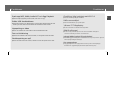 2
2
-
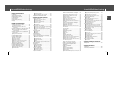 3
3
-
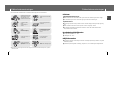 4
4
-
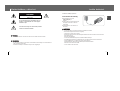 5
5
-
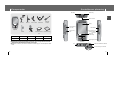 6
6
-
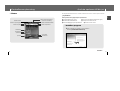 7
7
-
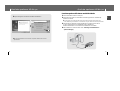 8
8
-
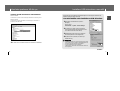 9
9
-
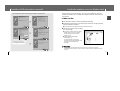 10
10
-
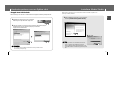 11
11
-
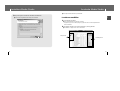 12
12
-
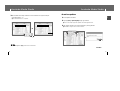 13
13
-
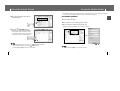 14
14
-
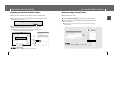 15
15
-
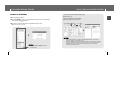 16
16
-
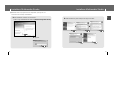 17
17
-
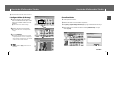 18
18
-
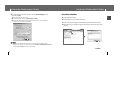 19
19
-
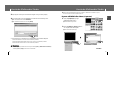 20
20
-
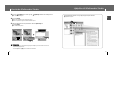 21
21
-
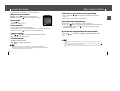 22
22
-
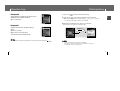 23
23
-
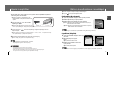 24
24
-
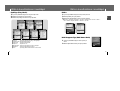 25
25
-
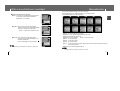 26
26
-
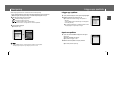 27
27
-
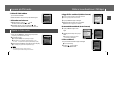 28
28
-
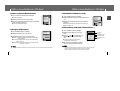 29
29
-
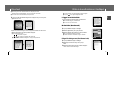 30
30
-
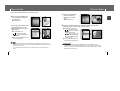 31
31
-
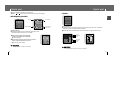 32
32
-
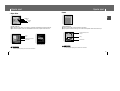 33
33
-
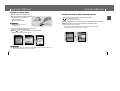 34
34
-
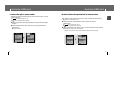 35
35
-
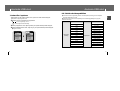 36
36
-
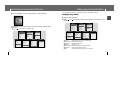 37
37
-
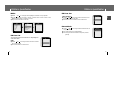 38
38
-
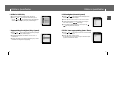 39
39
-
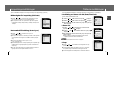 40
40
-
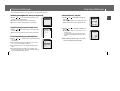 41
41
-
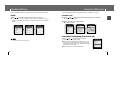 42
42
-
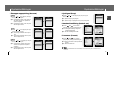 43
43
-
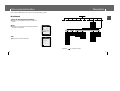 44
44
-
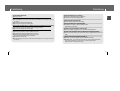 45
45
-
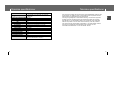 46
46
-
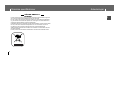 47
47
Samsung YP-T8Z Bruksanvisning
- Kategori
- MP3 / MP4-spelare
- Typ
- Bruksanvisning
- Denna manual är också lämplig för
Relaterade papper
-
Samsung YH-J70S Bruksanvisning
-
Samsung YP-U1Z Bruksanvisning
-
Samsung YH-820MC Bruksanvisning
-
Samsung YP-F1X Bruksanvisning
-
Samsung YP-T10JAW Bruksanvisning
-
Samsung YP-F2RQ Bruksanvisning
-
Samsung YP-MT6Z Bruksanvisning
-
Samsung YP-S5JAB Bruksanvisning
-
Samsung YP-T6X Bruksanvisning
-
Samsung YP-S3JQL Bruksanvisning